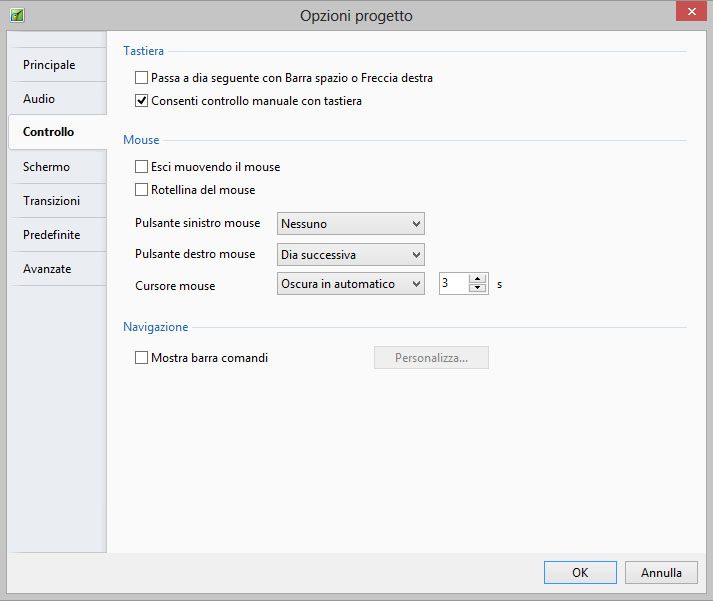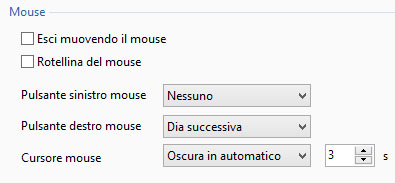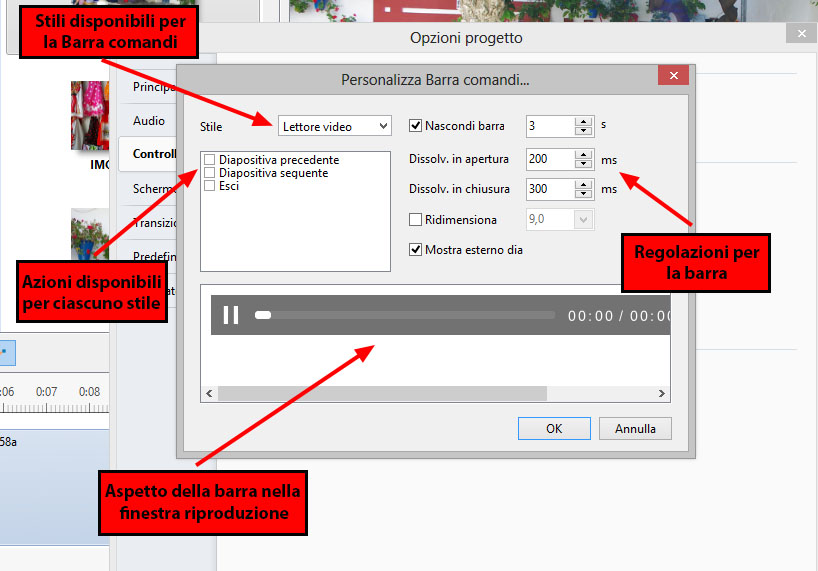Table of Contents
Scheda Controllo
La scheda “Controllo” con le sue 3 sezioni è mostrata nell'illustrazione seguente:
Tastiera
La prima sezione “Tastiera” fornisce due opzioni:
- Passa a dia seguente con Barra spazio o Freccia destra. - Selezionando questa opzione si permette di controllare manualmente l'intera presentazione. Un metodo alternativo è di usare le impostazioni in “Opzioni diapositiva/scheda Principale”, ma in questo caso le impostazioni sono applicate solo a singole diapositive. Da notare anche che questa opzione funziona anche se la seconda opzione non è selezionata.
- Consenti controllo manuale con tastiera - Questa seconda opzione è fornita per permettere all'utente di non tenere conto del tempo predefinito delle singole diapositive. Per esempio, la durata della diapositiva può essere di 10 s. Selezionando questa opzione è possibile fare apparire la successiva diapositiva nella linea Diapositive prima che siano trascorsi i 10 s.
Per molte presentazioni, è probabile che l'utente voglia lasciare queste due opzioni non attivate.
Mouse
La seconda sezione imposta le azioni del mouse. Queste impostazioni sono indipendenti dalle impostazioni della “Tastiera”.
Sono disponibili diverse azioni. La maggior parte di queste sono autoesplicative. L'opzione “Rotellina del mouse” permette di riportare indietro la presentazione quando si è in modalità di riproduzione.
Barra comandi
L'ultima sezione controlla le azioni della “Barra comandi”. Se l'opzione “Mostra barra comandi” è selezionata, viene visualizzato un ulteriore dialogo mostrato nell'illustrazione seguente quando si fa clic sul pulsante “Personalizza” e durante la riproduzione sullo schermo appare una barra comandi. Tale Barra permette all'utente di eseguire varie azioni come specificato nel dialogo Personalizza. Da notare che deve essere stata attivata l'opzione “Passa a dia seguente con Barra spazio o Freccia destra” per la presentazione o che nelle singole diapositive sia stata attivata l'opzione “Cambia diapositiva alla pressione di un tasto o clic del mouse” nelle Opzioni diapositiva, se è necessario disporre di una presentazione con controllo manuale.